Mail-Adresse, Autoresponder, Weiterleitung: E-Mail-Weiterleitung einrichten
Schritt 1:
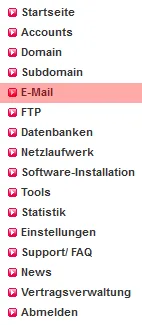
Schritt 2:

Schritt 3:

Schritt 4:
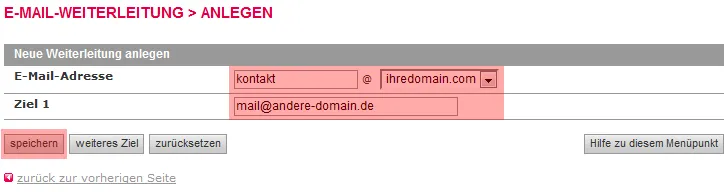
Bei Ziel 1 geben Sie bitte die Zieladresse, an die die E-Mail weitergeleitet werden soll, ein. Wenn Sie weitere Ziele benötigen, klicken Sie bitte auf "weiteres Ziel" und tragen danach die gewünschte weitere Zieladresse ein. Klicken Sie zum Anlegen der Weiterleitung auf speichern.
Hinweis!
Beachten Sie bitte, dass einige E-Mail-Dienstanbieter den Kunden Spamfilter zur Verfügung stellen. Es kommt vor, dass eine E-Mail, die weitergeleitet wurde, von einem solchen Spamfilter als "Spam" eingestuft wird und die Ziel-Mail-Adresse nicht erreicht.
Schritt 5:
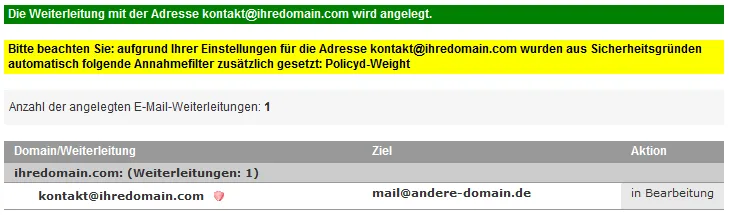
Schritt 6:
Spamfilter können bei E-Mail-Weiterleitungen nicht manuell konfiguriert werden. Sie werden in folgenden Fällen automatisch aktiviert:1. Die Weiterleitung erfolgt an eine extern gehostete E-Mail-Adresse.
Durch die Spamfilter soll verhindert werden, dass Spam weitergeleitet und unsere Server als Spamversender wahrgenommen und entsprechend eingeschränkt werden.
2. Die Weiterleitung erfolgt an ein internes E-Mail-Postfach bei uns, bei dem Spamfilter aktiviert sind.
In beiden Fällen wird bei den E-Mail-Weiterleitungen ein rotes Symbol im KAS (technische Verwaltung) angezeigt, das über den Status der Spamfilter informiert. Das Symbol erscheint nicht, wenn die Weiterleitung an ein internes E-Mail-Postfach bei uns erfolgt, bei dem keine Spamfilter aktiviert sind.
Support & FAQ durchsuchen
